- როდესაც Windows 11 პირველად გამოცხადდა, Microsoft-მა განაცხადა, რომ ახალი OS შეძლებს Android აპლიკაციების ბუნებრივად გაშვებას.
- ეს სახელმძღვანელო გაჩვენებთ Windows 11 Android აპლიკაციის ფუნქციის ბეტა ვერსიის ჩამოტვირთვის უმარტივეს და მარტივ გზებს.
- პროცესი მოითხოვს დადასტურებას, შეუძლია თუ არა თქვენს კომპიუტერს ბეტა-ს გაშვება და მისი ვერსიის განახლება.
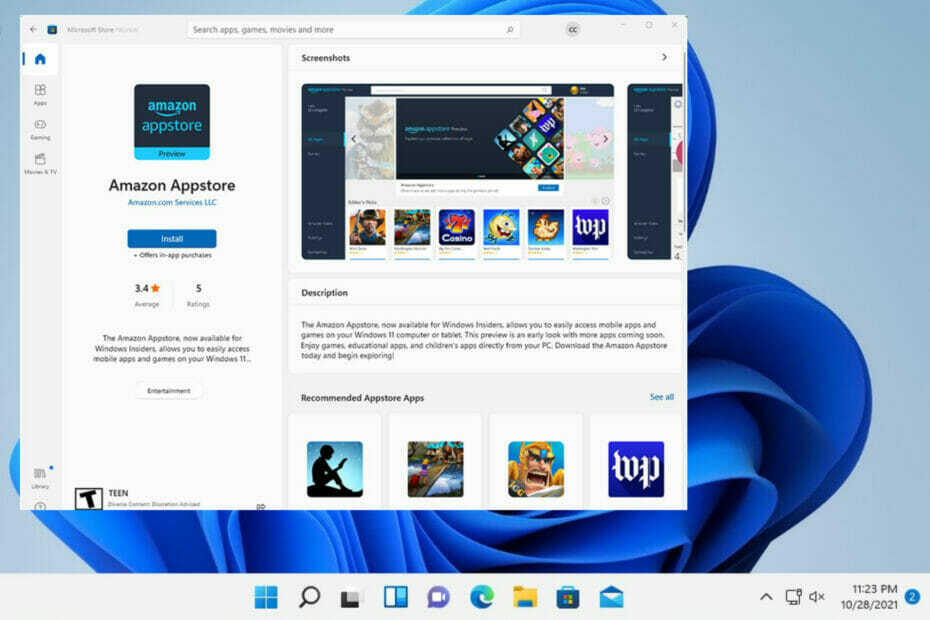
Xდააინსტალირეთ ჩამოტვირთვის ფაილზე დაწკაპუნებით
ეს პროგრამული უზრუნველყოფა გამოასწორებს კომპიუტერის გავრცელებულ შეცდომებს, დაგიცავს ფაილის დაკარგვისგან, მავნე პროგრამებისგან, ტექნიკის უკმარისობისგან და ოპტიმიზებს თქვენს კომპიუტერს მაქსიმალური მუშაობისთვის. მოაგვარეთ კომპიუტერის პრობლემები და წაშალეთ ვირუსები ახლა 3 მარტივი ნაბიჯით:
- ჩამოტვირთეთ Restoro PC Repair Tool რომელიც მოყვება დაპატენტებულ ტექნოლოგიებს (ხელმისაწვდომია პატენტი აქ).
- დააწკაპუნეთ სკანირების დაწყება იპოვონ Windows-ის პრობლემები, რამაც შეიძლება გამოიწვიოს კომპიუტერის პრობლემები.
- დააწკაპუნეთ შეკეთება ყველა პრობლემების გადასაჭრელად, რომლებიც გავლენას ახდენს თქვენი კომპიუტერის უსაფრთხოებასა და შესრულებაზე
- Restoro ჩამოტვირთულია 0 მკითხველი ამ თვეში.
Windows 11-ს აქვს Android აპლიკაციების გაშვების უნიკალური შესაძლებლობა კომპიუტერზე Windows-ის სხვა აპებთან ერთად. ახალი ფუნქცია გამოჩნდა, როდესაც ოპერაციული სისტემა პირველად გამოცხადდა და მობილური აპლიკაციების გაშვების შესაძლებლობამ ბევრი ადამიანი აღაფრთოვანა, განსაკუთრებით მოთამაშეები.
ეს ფუნქცია დიდი ხანია მუშაობს და ჩვენ, სავარაუდოდ, 2022 წლამდე ვერ ვიხილავთ ოფიციალურ გამოშვებას. საბედნიეროდ, მონდომებულ ადამიანებს ახლა აქვთ შანსი გამოსცადონ Android-ის ფუნქციის ბეტა ვერსია.
რა არის Android-ის ფუნქციაში?
ეს ბეტა ვერსია ცნობილია როგორც Windows Subsystem for Android-ისთვის Amazon Appstore-ით და როგორც სახელიდან ჩანს, ის საშუალებას გაძლევთ დააინსტალიროთ აპლიკაციები მხოლოდ Amazon Appstore-დან.
ამჟამად, Android-ის მხოლოდ 50 აპია ხელმისაწვდომი აპლიკაციებიდან სწავლებიდან დამთავრებული თამაშებით, როგორიცაა Lords Mobile და Color by Numbers.
თუ გსურთ სცადოთ Android აპლიკაციის ფუნქცია, უნდა გახდეთ Windows Insider-ის წევრი და დააინსტალიროთ Windows 11 ბეტას უახლესი ვერსია.
თქვენ ასევე უნდა იცხოვროთ შეერთებულ შტატებში, რადგან ეს ბეტა დაბლოკილია აშშ-ში. თუ გარეთ ხართ, სამწუხაროდ არ გაგიმართლათ და მოგიწევთ ლოდინი, სანამ მაიკროსოფტი ოფიციალურად გამოუშვებს ამ ფუნქციას.

თქვენ დაგჭირდებათ ამერიკული Amazon ანგარიში, რათა მიიღოთ წვდომა Amazon Appstore-ზე და დარწმუნდეთ, რომ თქვენი კომპიუტერი აკმაყოფილებს გარკვეულ მოთხოვნებს.
Windows 11-ის გაშვების გარდა, თქვენს კომპიუტერს სჭირდება:
- 8 GB ოპერატიული მეხსიერება
- Microsoft Store აპის 22110.1402.6.0 ან უფრო მაღალი ვერსია
- Windows 11-ის Build 22000.xxx ან უფრო მაღალი
- გქონდეთ მყარი დისკის (SSD) საცავი
ამ მოთხოვნების გარეშე ბეტა არ იმუშავებს.
ამის თქმით, ეს გზამკვლევი გაჩვენებთ ნაბიჯ-ნაბიჯ ინსტრუქციებს, თუ როგორ შეამოწმოთ თქვენი კომპიუტერი ხვდება თუ არა მოთხოვნები, როგორ გახდეთ Windows Insider პროგრამის წევრი და როგორ დააინსტალიროთ ზოგიერთი თამაშები.
როგორ დავაინსტალირო Android თამაშები და აპლიკაციები Windows 11 კომპიუტერზე?
1. შეამოწმეთ სისტემის მოთხოვნები
- დააწკაპუნეთ გამადიდებელი შუშის ხატი ქვედა ზოლზე.
- აირჩიეთ პარამეტრების აპის ხატულა ან ჩაწერეთ ის ზედა საძიებო ზოლში.
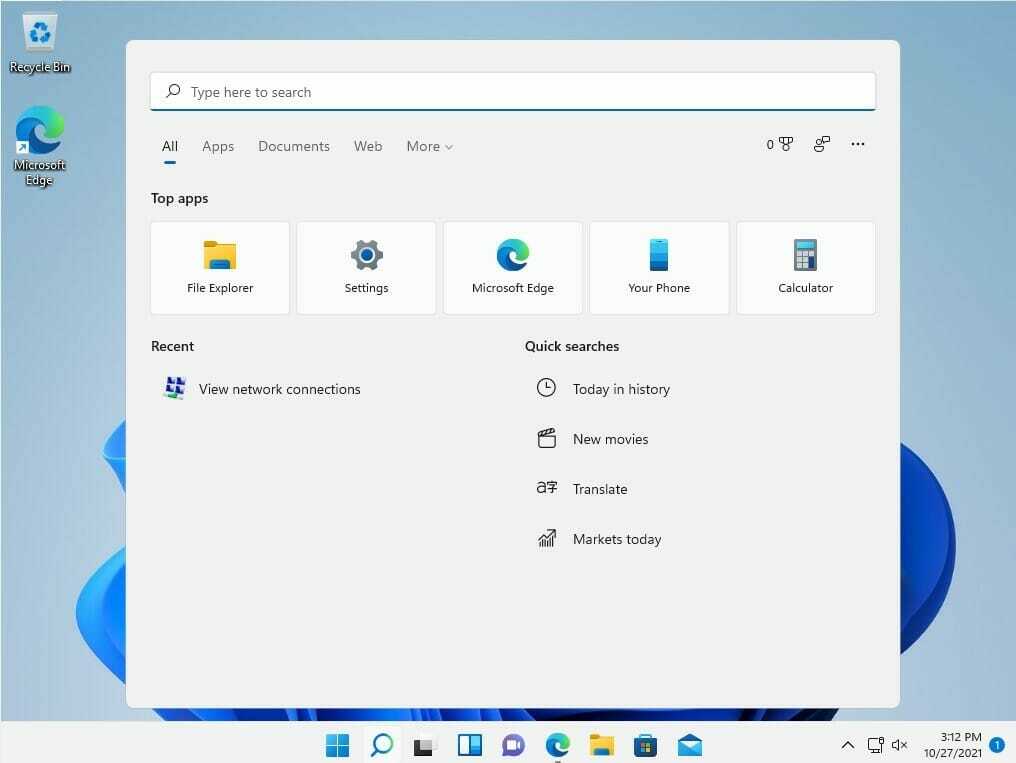
- Დააკლიკეთ სისტემა, პირველი ჩანაწერი პარამეტრების მენიუში.

- გადაახვიეთ ბოლომდე, სანამ არ დაინახავთ შესახებ ჩანართი მარჯვენა მხარეს, რომელიც იძლევა დეტალურ ინფორმაციას კომპიუტერის სპეციფიკაციების შესახებ.
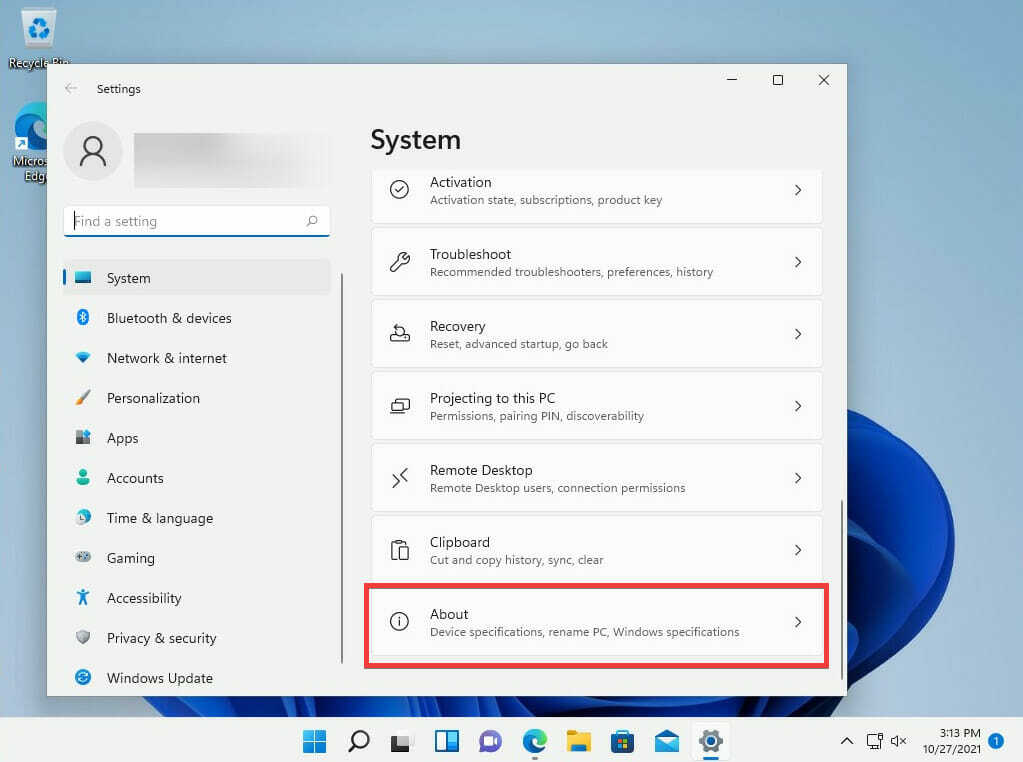
- დააწკაპუნეთ შესახებ.
- დააწკაპუნეთ მოწყობილობის სპეციფიკაციები ფანჯრის მარჯვენა მხარეს.
- დაადასტურეთ საჭირო ოპერატიული მეხსიერება ჩამოსაშლელ მენიუში.
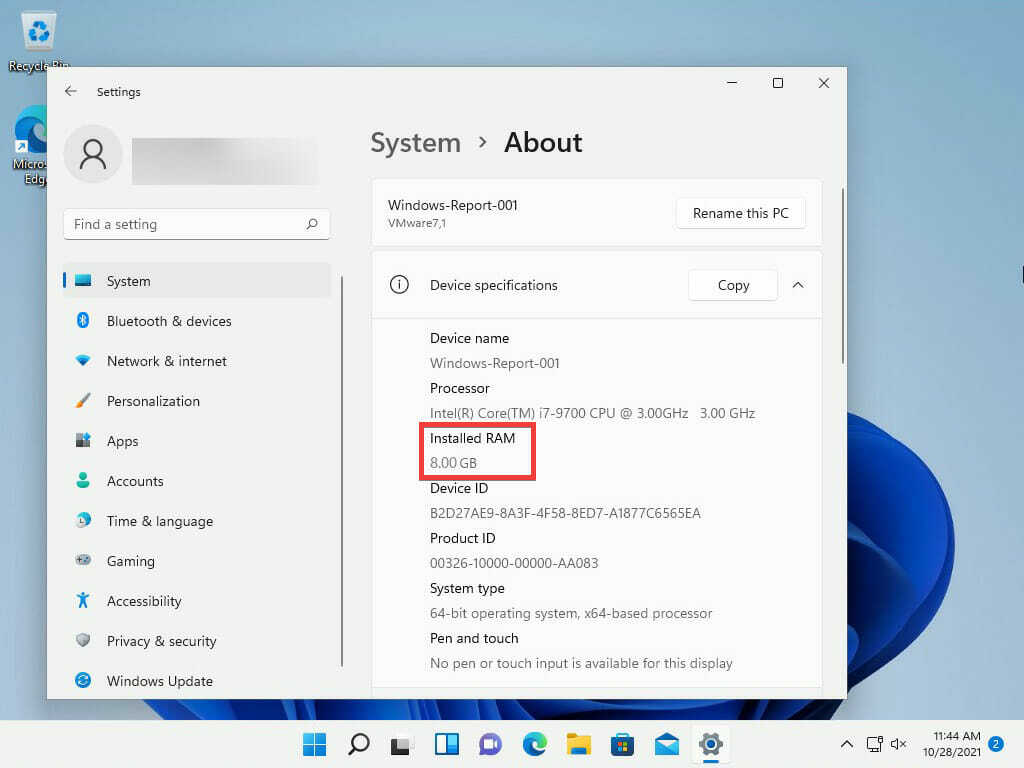
- ამის შემდეგ გახსენით Windows-ის სპეციფიკაციები ჩამოსაშლელი მენიუ და იპოვნეთ OS-ის აშენება.
- დაადასტურეთ, რომ თქვენს კომპიუტერს აქვს Windows 11 build 22000.282. ეს ნიშნავს, რომ მას შეუძლია ანდროიდის ფუნქციის გაშვება.
- მას შემდეგ რაც დაადასტურებთ სწორ კონსტრუქციას, დააწკაპუნეთ სისტემა ისევ და გადაახვიეთ ქვემოთ, სანამ არ დაინახავთ შენახვა ჩანართი მარჯვენა მხარეს.

- იპოვნეთ მეხსიერების მართვის განყოფილება და აირჩიეთ გაფართოებული შენახვის პარამეტრები.
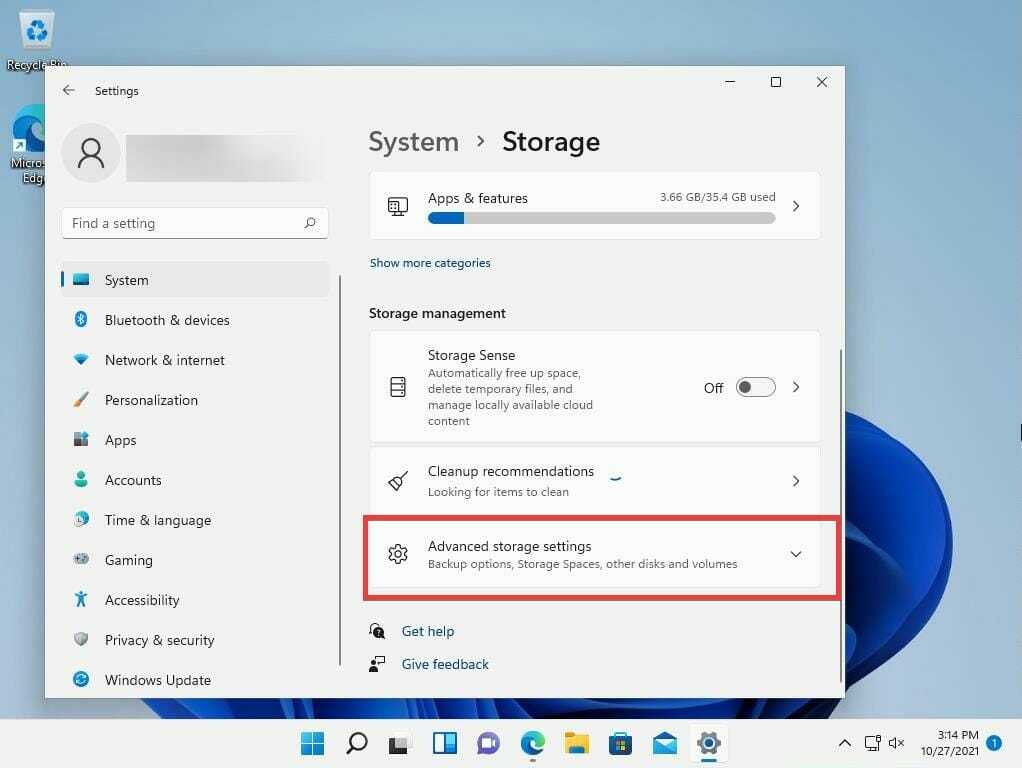
- გადაახვიეთ ქვემოთ და დააწკაპუნეთ დისკები და ტომები ჩანართი.
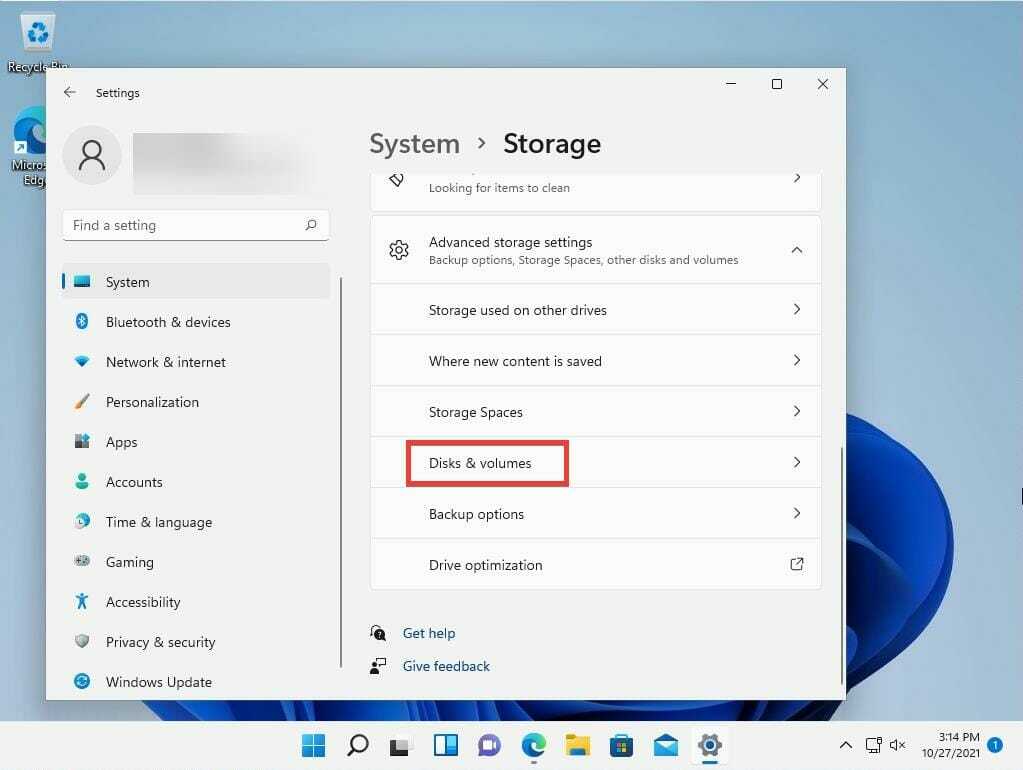
- დაადასტურეთ, რომ მედიის ტიპი ნამდვილად არის SSD.

2. შეუერთდით Windows Insider პროგრამას
- Გააღე პარამეტრები ისევ აპლიკაცია.
- დააწკაპუნეთ ვინდოუსის განახლება ჩანართი, რომელიც მდებარეობს მენიუს ბოლოში.
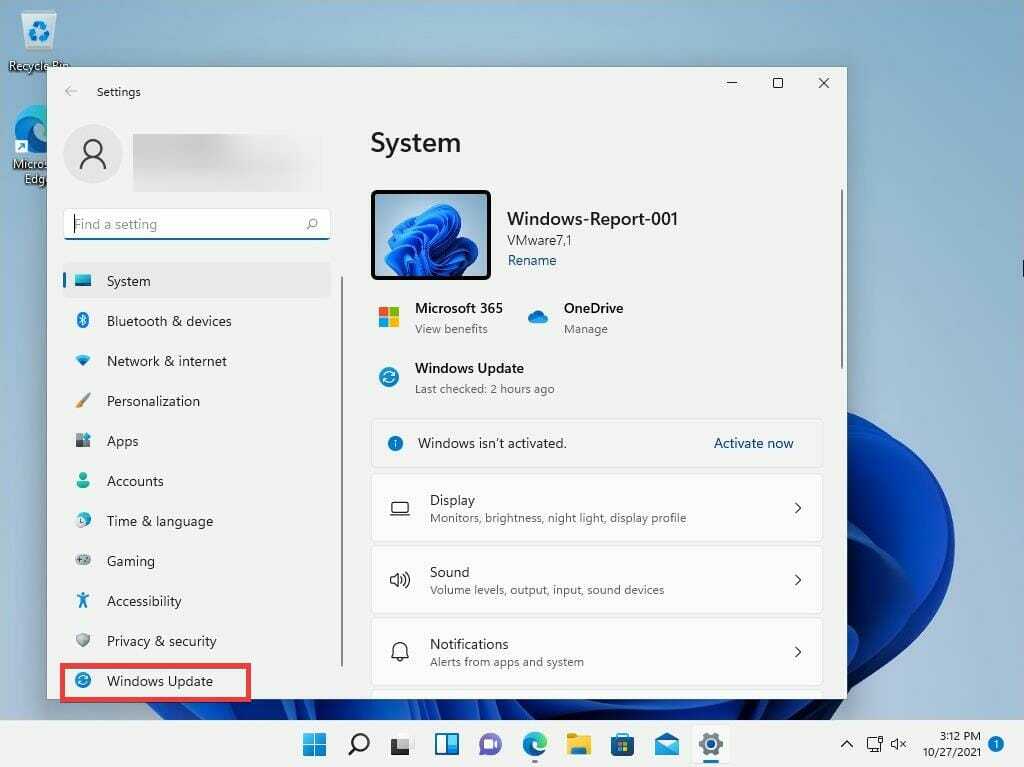
- დააწკაპუნეთ Windows Insider პროგრამა განლაგებულია ფანჯრის მარჯვენა მხარეს.
- დააწკაპუნეთ Დაიწყე ღილაკი.
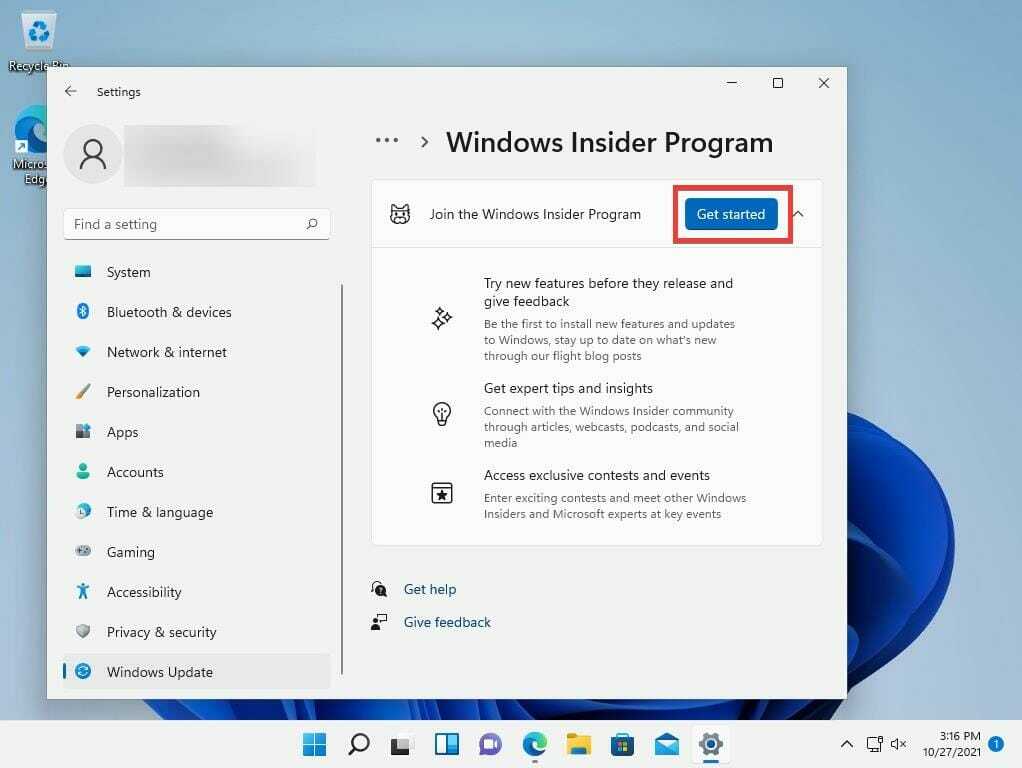
- შეეხეთ დააკავშირეთ ანგარიში ღილაკი პატარა ფანჯრებში, რომელიც გამოჩნდება.
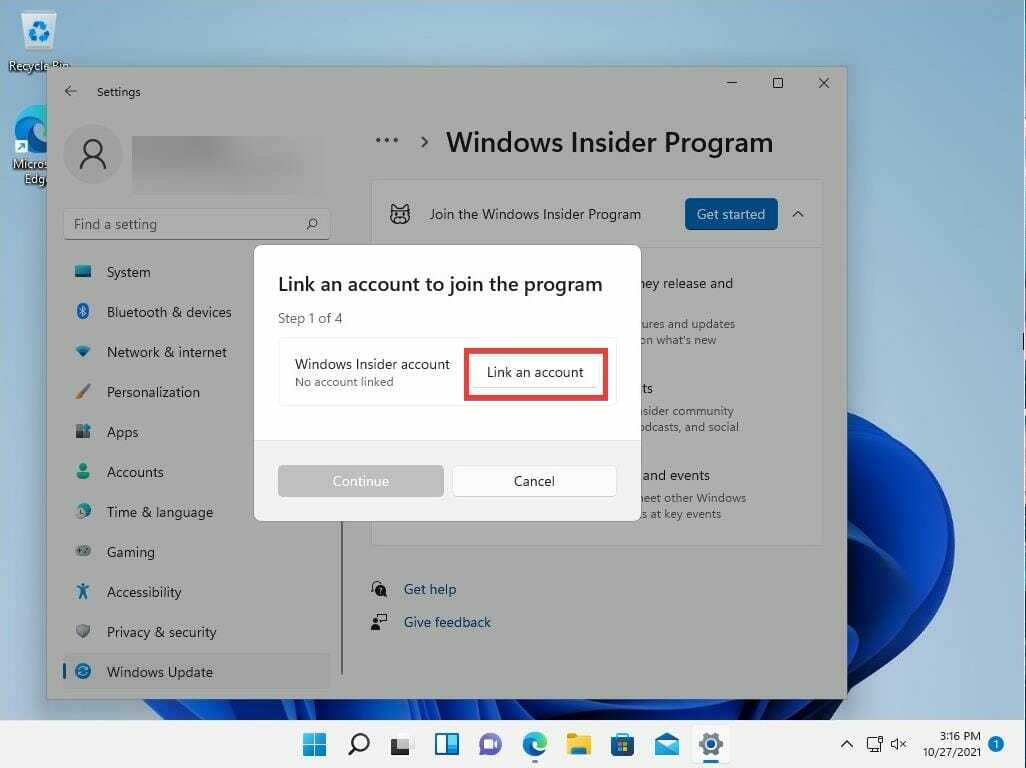
- დაადასტურეთ თქვენი Microsoft ანგარიში და შემდეგ დააწკაპუნეთ განაგრძეთ.
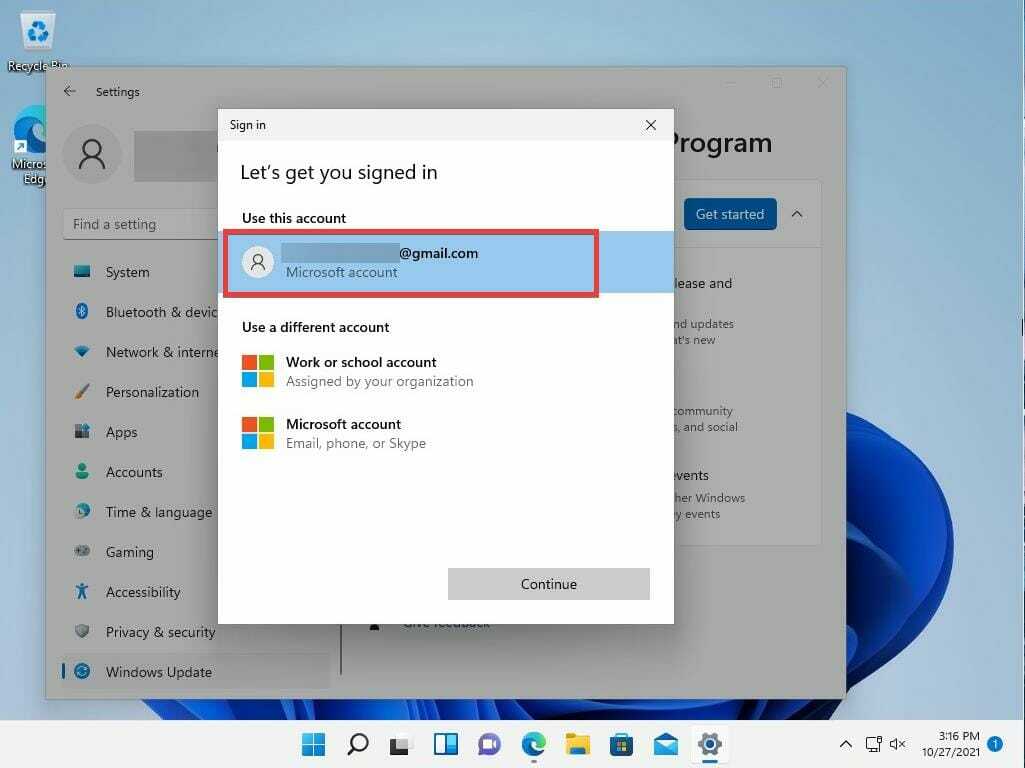
- აირჩიეთ ბეტა არხი (რეკომენდებულია).

- გადახედეთ მოწყობილობის ხელშეკრულებებს და შემდეგ დააჭირეთ განაგრძეთ.

- აირჩიეთ გადატვირთეთ ახლა ღილაკი ბეტა არხზე შესასვლელად.
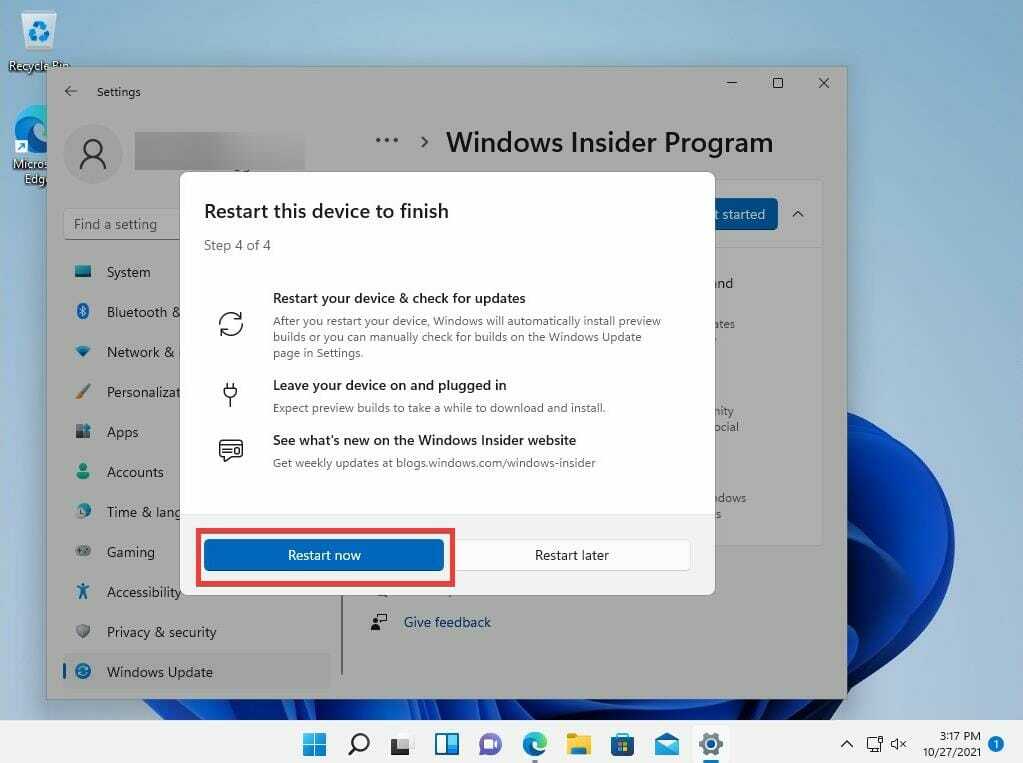
3. ჩამოტვირთეთ Microsoft Store-ის უახლესი ვერსია
- Დააკლიკეთ Microsoft Store ხატულა ქვედა ზოლზე აპის გასახსნელად.

- დააწკაპუნეთ ბიბლიოთეკა ჩანართი ქვედა მარცხენა კუთხეში.
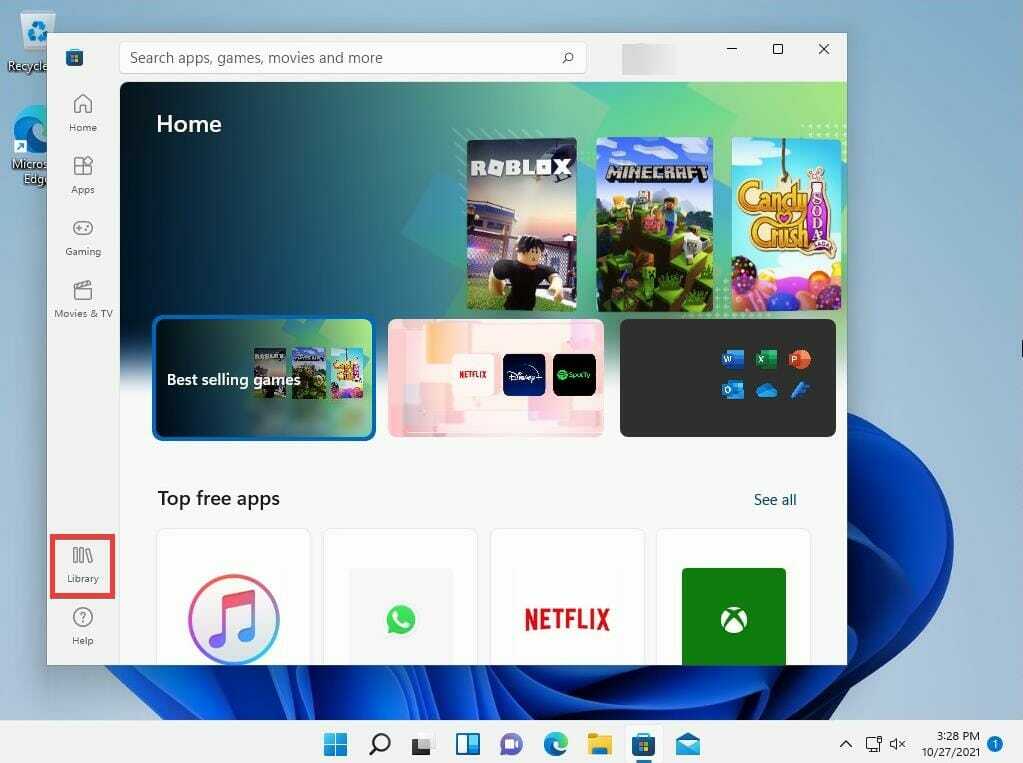
- დააწკაპუნეთ მიიღეთ განახლებები ღილაკი ნაპოვნია ფანჯრის ზედა ნაწილთან.

- განახლების შემდეგ დააჭირეთ პროფილი მენიუ ფანჯრის ზედა ნაწილში და აირჩიეთ აპლიკაციის პარამეტრები.
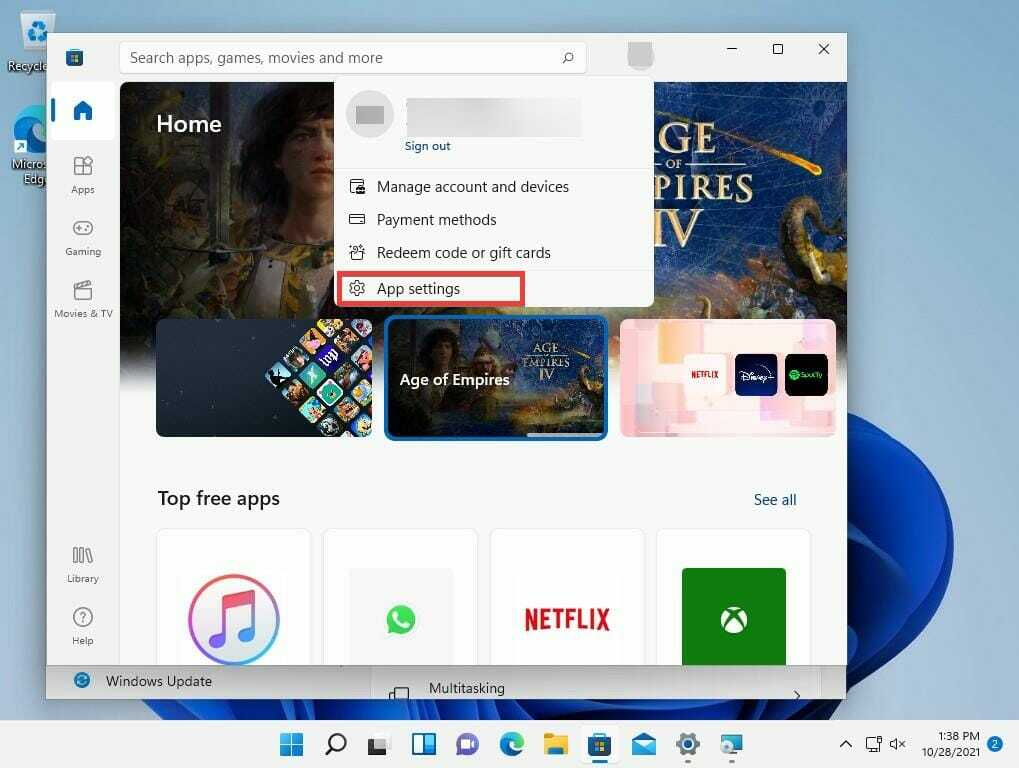
- იპოვნეთ ამ აპლიკაციის შესახებ ქვედა მარცხენა კუთხეში და დაადასტურეთ, რომ ვერსია ტოლია ან უფრო მაღალია ვიდრე 22110.1402.6.0.
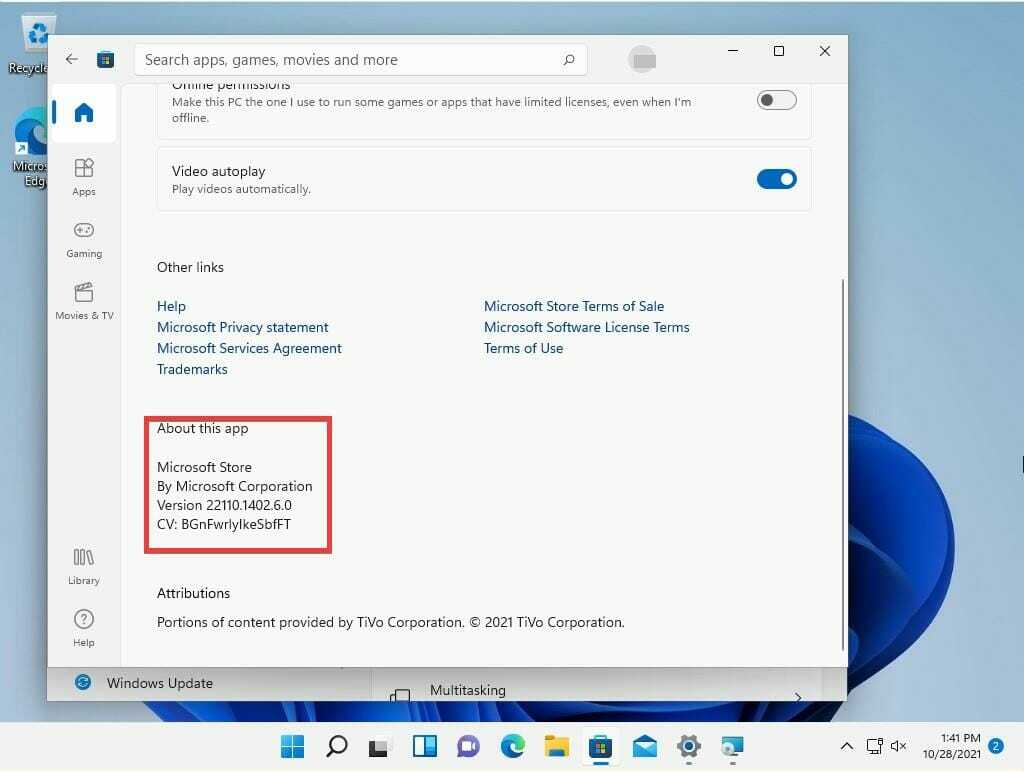
4. დააინსტალირეთ Windows ქვესისტემა Android-ისთვის
- Microsoft Store-ში ჩაწერეთ Amazon Appstore ქვედა საძიებო ზოლში და გახსენით პირველი აპლიკაცია, რომელსაც ხედავთ.

- დააწკაპუნეთ Დაინსტალირება ღილაკი.

- დააწკაპუნეთ Აწყობა როდესაც პატარა ფანჯარა გამოჩნდება.
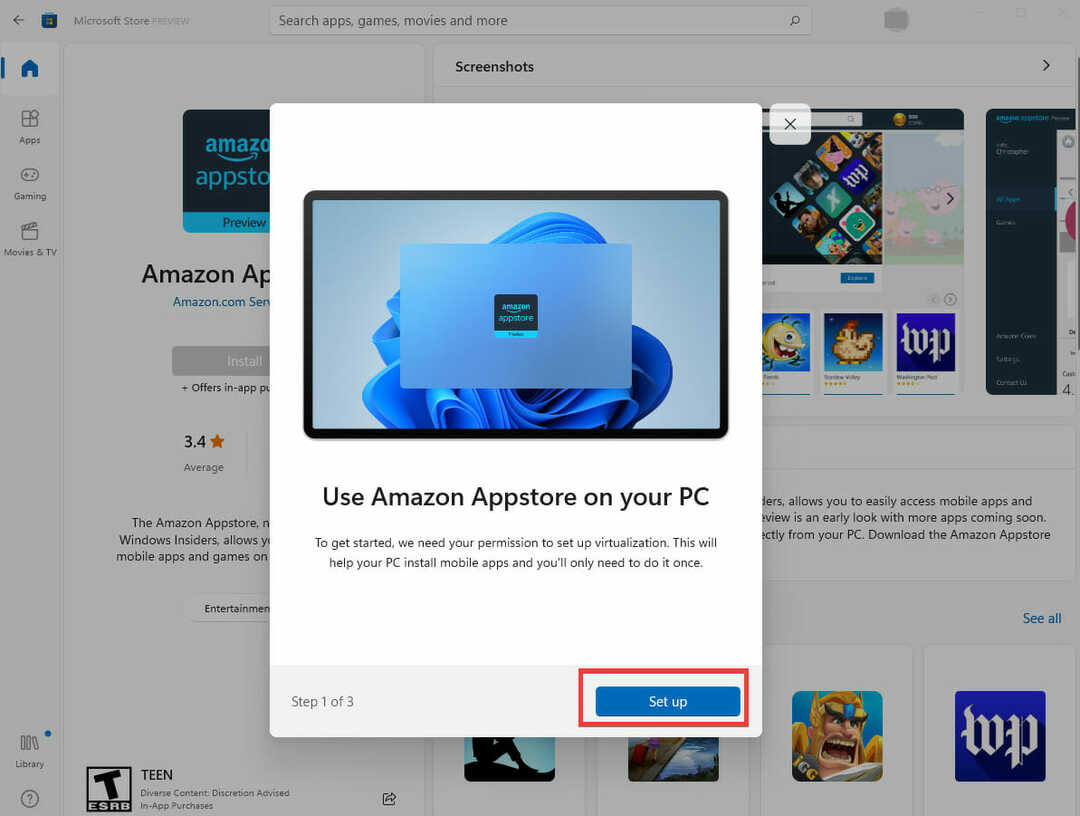
- დააწკაპუნეთ ჩამოტვირთვა ღილაკი შემდეგ ფანჯარაში.

- დააწკაპუნეთ შემდეგი ღილაკი დასრულების შემდეგ.
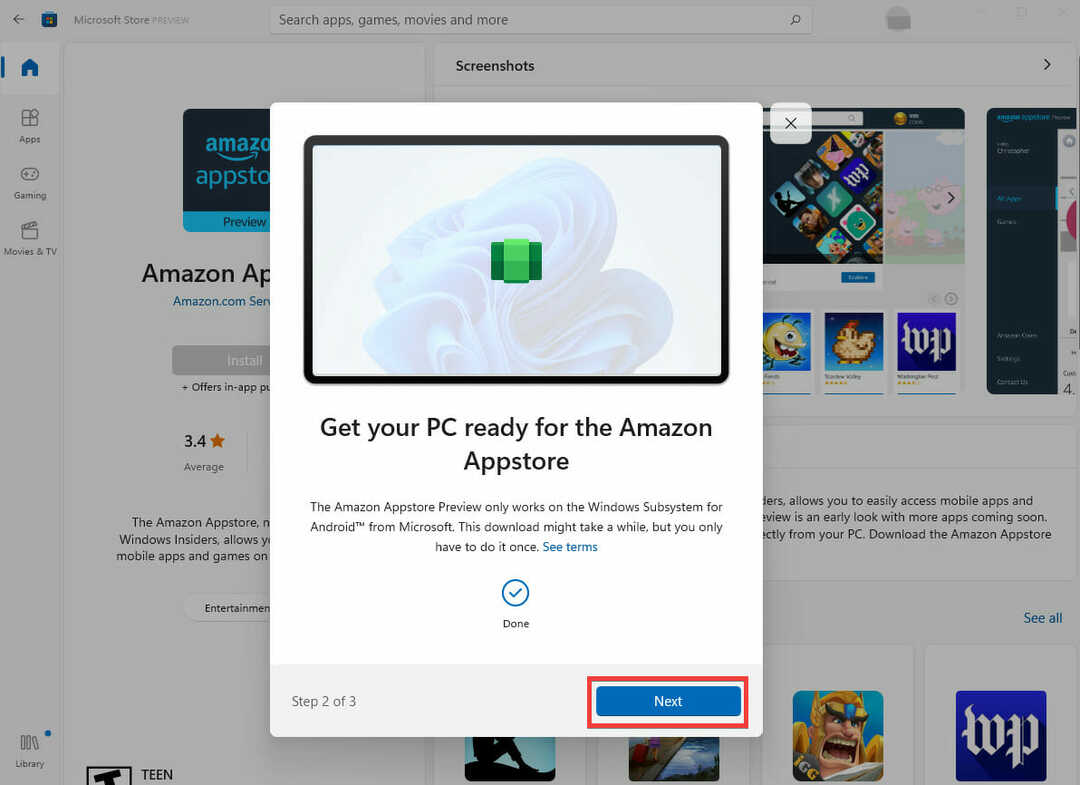
- დააწკაპუნეთ Რესტარტი ღილაკი დაყენების დასასრულებლად.
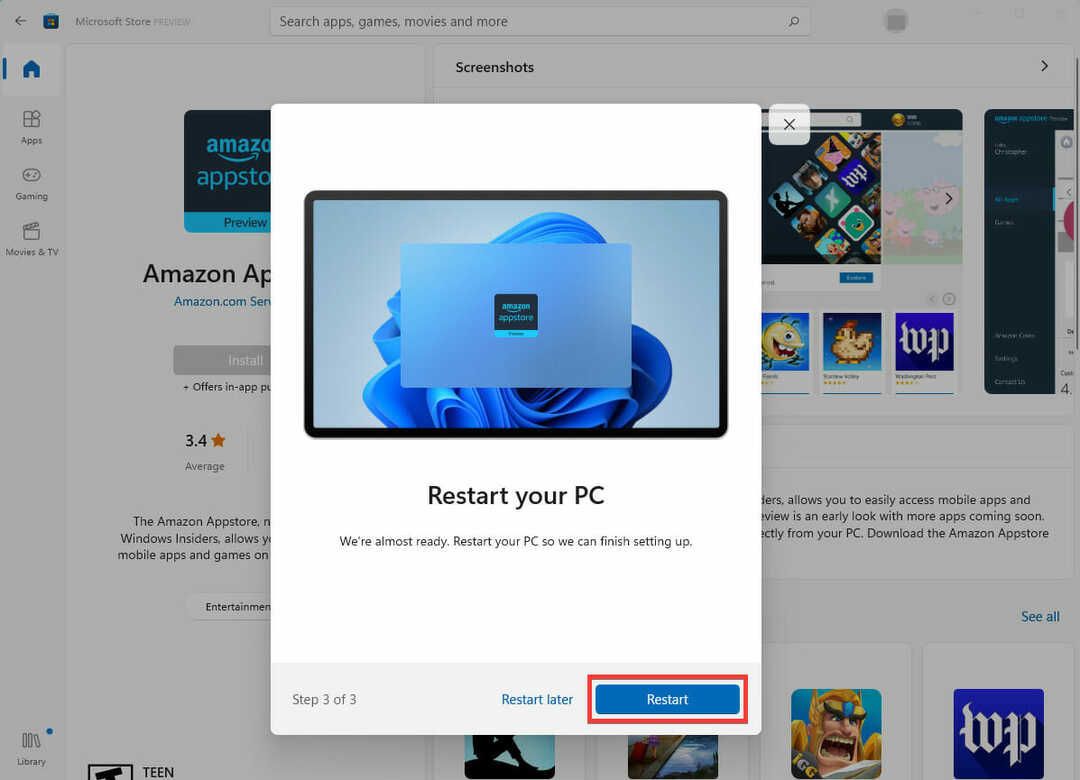
ამის შემდეგ, თქვენ საბოლოოდ მზად ხართ დააინსტალიროთ Android თამაშები თქვენს Windows 11 კომპიუტერზე.
5. დააინსტალირეთ Android თამაშები
- დააწკაპუნეთ გამადიდებელი შუშის ხატი ბოლოში დაწყების მენიუს გასახსნელად.
- ზედა საძიებო ზოლში მოძებნეთ Amazon Appstore, რომელიც ახლახან გადმოწერეთ. სრული სახელია Windows Subsystem for Android with Amazon Appstore.
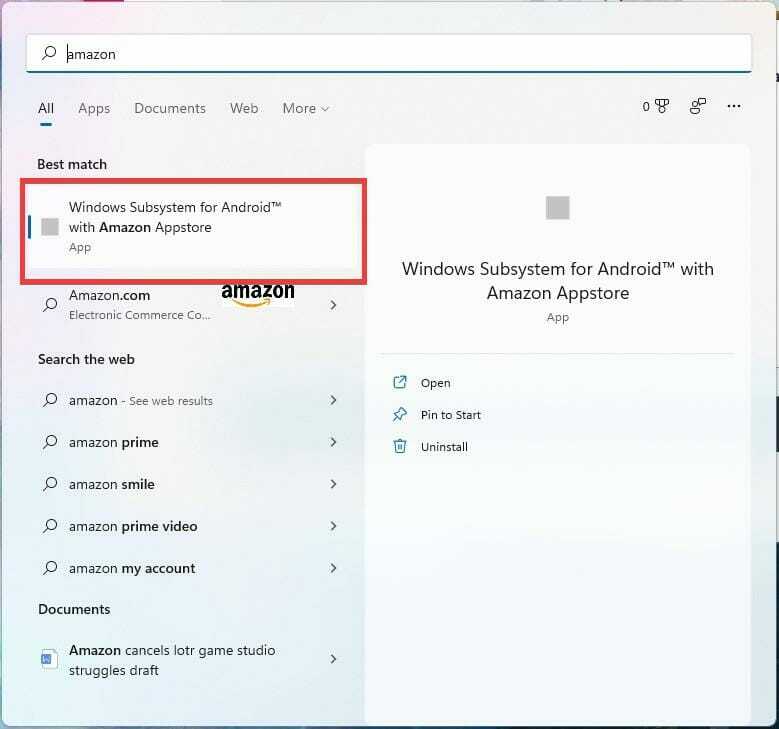
- შემდეგ ფანჯარაში დააწკაპუნეთ Შებრძანდით ღილაკი.
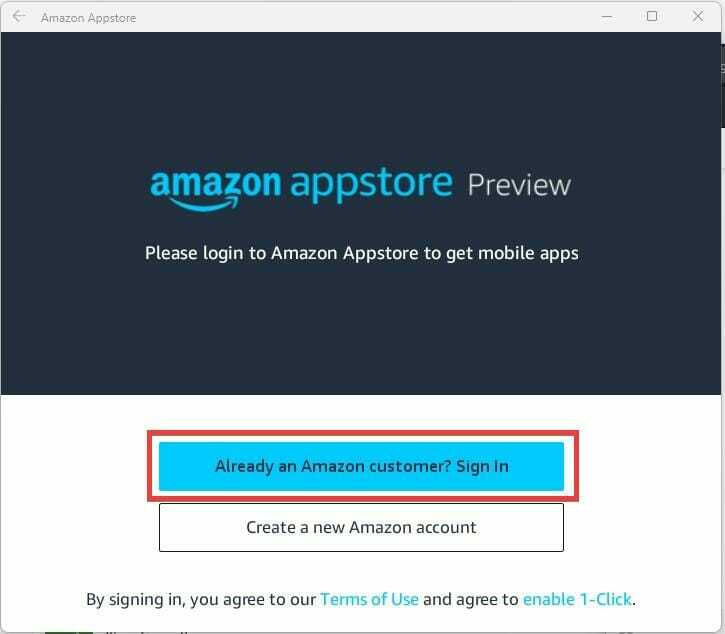
- შედით თქვენი შეერთებულ შტატებში დაფუძნებული Amazon ანგარიშით.

- აირჩიეთ თამაში და დააწკაპუნეთ მიიღეთ ღილაკი. ამ მაგალითში, მე ჩამოვტვირთავ ფერი ნომრებით.
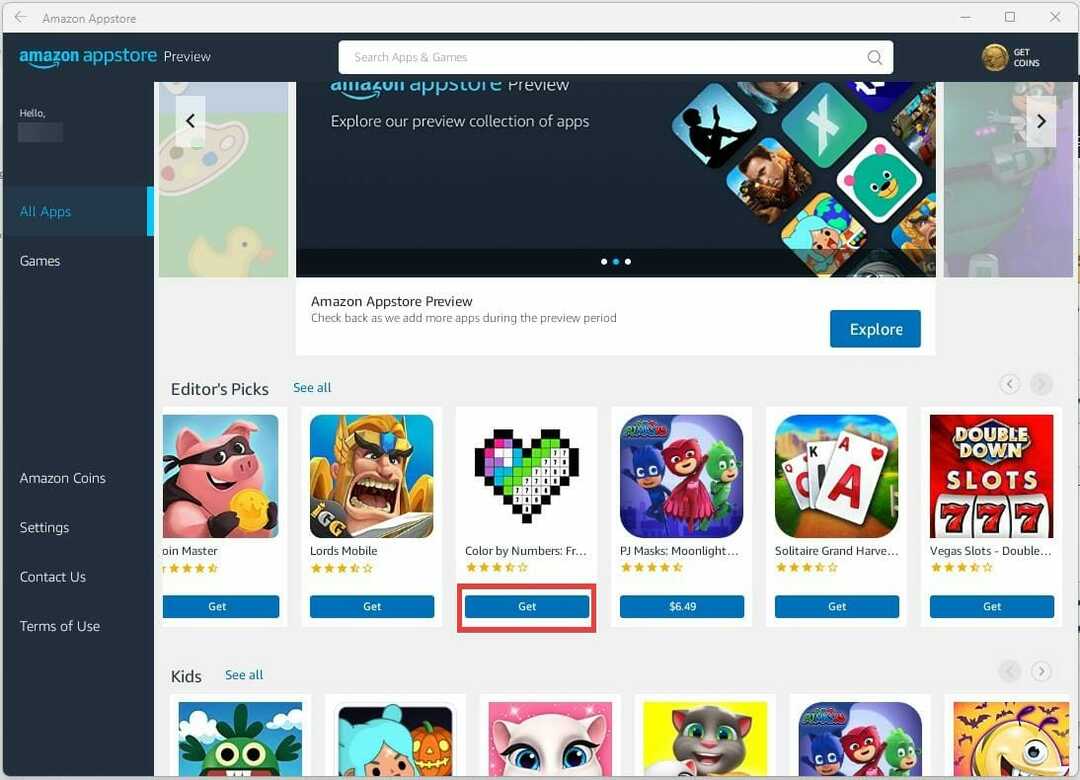
- დააწკაპუნეთ ჩამოტვირთვა ღილაკი.

- თამაშის ჩამოტვირთვის დასრულების შემდეგ, მის ქვეშ არსებული ლურჯი ზოლი იცვლება "გახსნაზე". დააწკაპუნეთ გახსნაზე თამაშის გასახსნელად.

- გამოჩნდება თამაშის პატარა ფანჯარა, რომლის ზომის შეცვლაც შესაძლებელია. თქვენ ასევე შეგიძლიათ გამოიყენოთ პირი და კლავიატურა თამაშის სათამაშოდ.
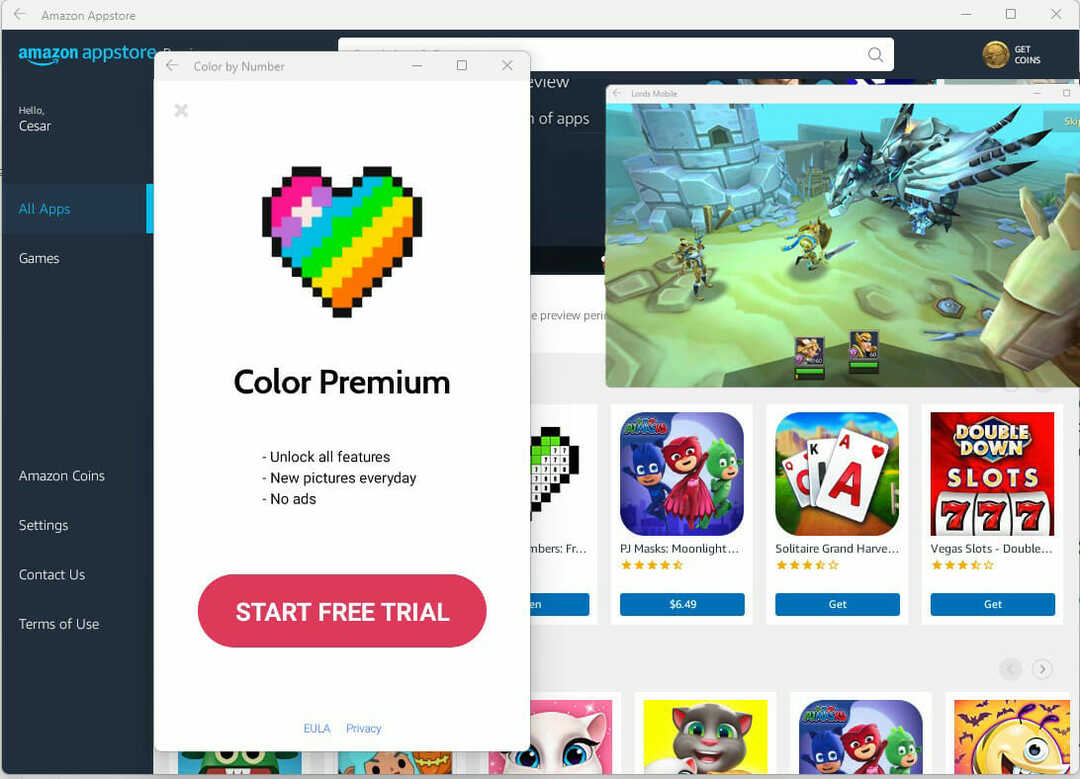
ნაბიჯების დასრულების შემდეგ, შეგიძლიათ გახსნათ აპლიკაცია Amazon Appstore-დან ან იპოვოთ ის Start მენიუში.
6. შეიძინეთ Android თამაში
- თამაშის შესაძენად დააწკაპუნეთ ფასის ტეგზე შესყიდვის მენიუს გასახსნელად.
- შეგიძლიათ შეიძინოთ 1 დაწკაპუნებით პარამეტრებით ან Amazon Coins-ით. 1-დაწკაპუნებით იღებს ფულს პირდაპირ Amazon-ის ანგარიშის საფულედან, ხოლო Amazon Coins არის ვირტუალური ვალუტა.

- შეძენის შემდეგ ჩამოტვირთვას გარკვეული დრო დასჭირდება.
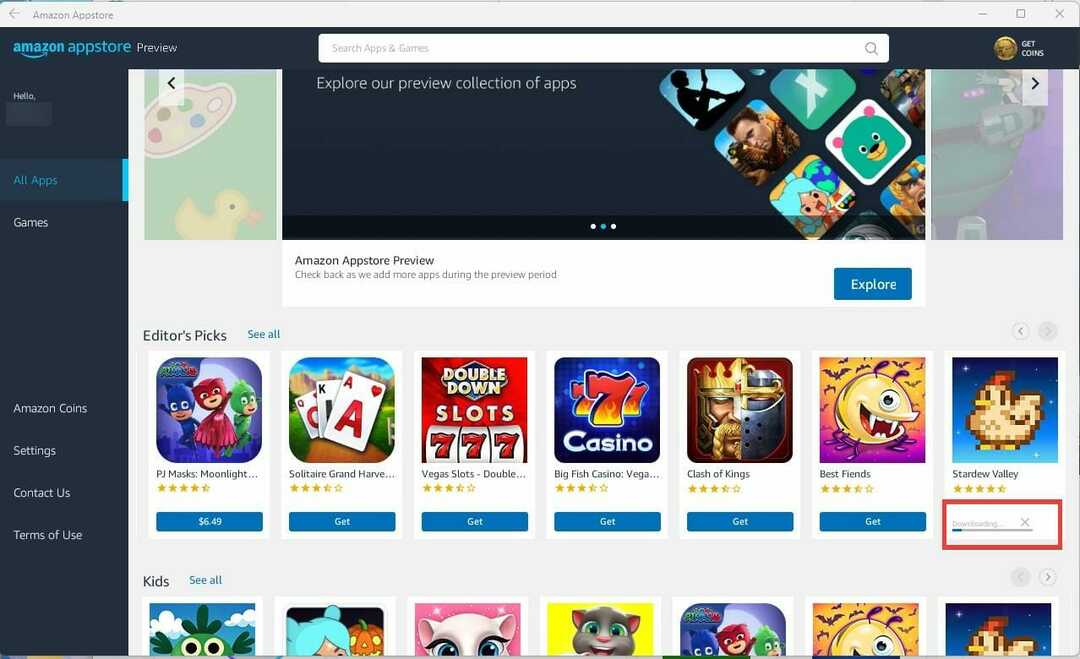
- ჩამოტვირთვის დასრულების შემდეგ, შეგიძლიათ გახსნათ თამაში და ითამაშოთ.
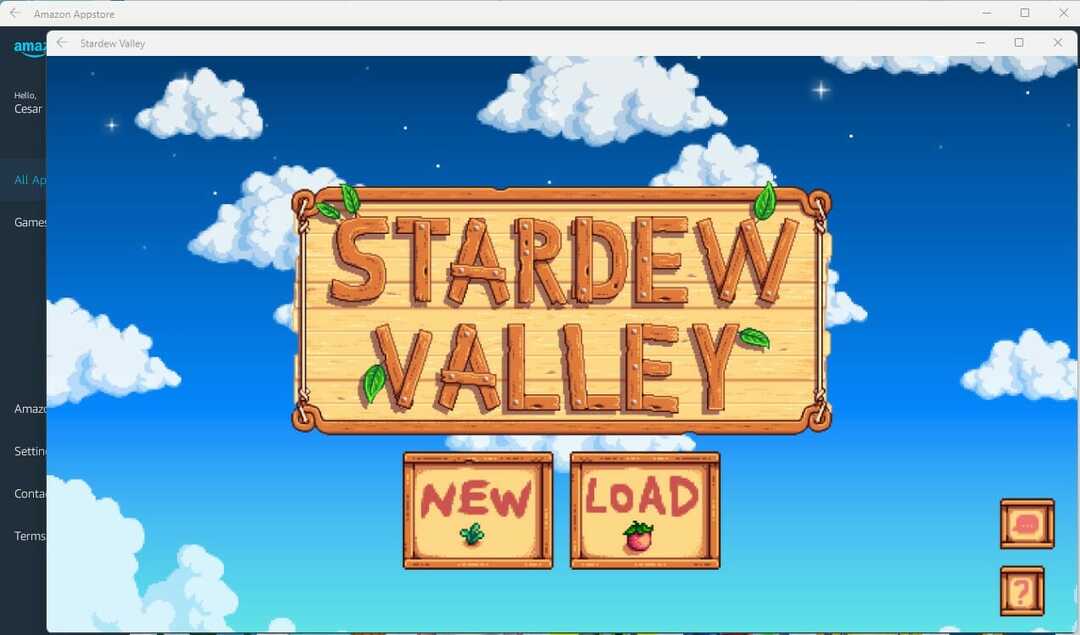
რა შემიძლია გავაკეთო, თუ არ მაქვს სისტემის მოთხოვნები?
თუ თქვენი კომპიუტერი არ აკმაყოფილებს სისტემის მოთხოვნებს, შეგიძლიათ განაახლოთ თქვენი აპარატურა SSD-ის დაყენებით ან RAM-ის განახლებით. მაგრამ არსებობს იმდენი სხვადასხვა სახის SSD-ები, რომ ეს შეიძლება იყოს აბსოლუტური, ამიტომ მნიშვნელოვანია გარკვეული კვლევების ჩატარება და გაარკვიეთ რომელია საუკეთესო.
თუ მოახერხეთ Windows ქვესისტემის ჩამოტვირთვა Android ბეტასთვის, გაითვალისწინეთ, რომ არჩევანი საკმაოდ მცირეა. ხელმისაწვდომია მხოლოდ თამაშებით სავსე ხელი, ახალი ამბების გარეშე, თუ მეტი მოდის. მაგრამ არჩევანი საკმაოდ წესიერია როგორც მას აქვს სხვა თამაშები, როგორიცაა Minecraft და ზოგიერთი არათამაშის აპი.
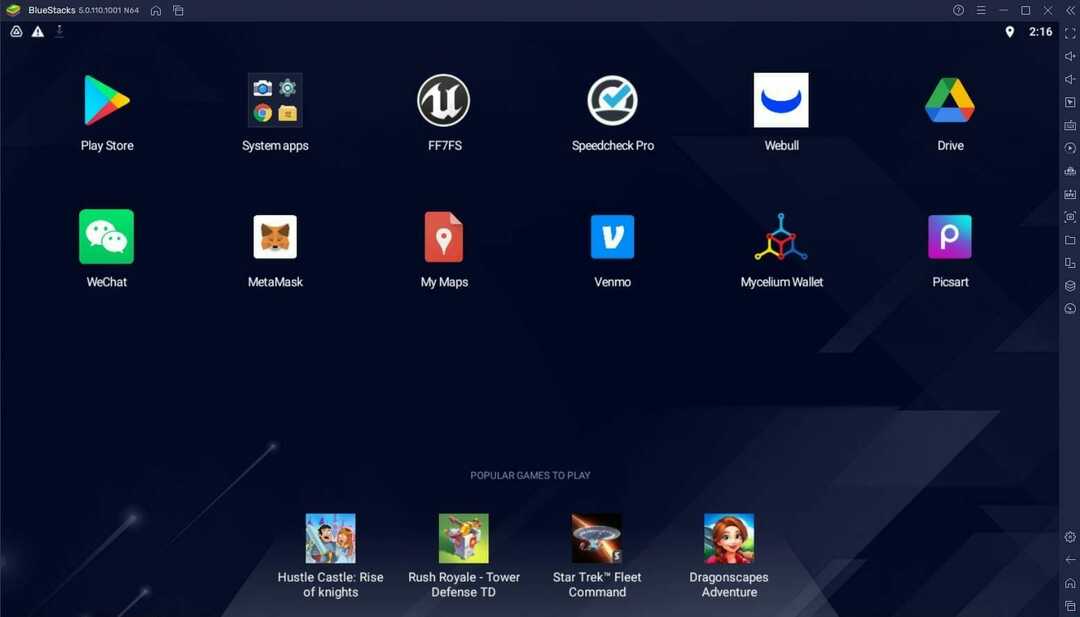
თუ მაინც გსურთ სცადოთ Android აპლიკაციები თქვენს კომპიუტერში, არსებობს სხვა ვარიანტები. არსებობს ანდროიდის ემულატორები, რომლებიც საშუალებას აძლევს ადამიანებს გამოიყენონ აპლიკაციები Windows 10 და 11 კომპიუტერებზე, და ყველაზე კარგი ის არის, რომ საუკეთესოები უფასოა.
მოგერიდებათ დატოვოთ კომენტარი ქვემოთ, თუ გაქვთ შეკითხვები Android-ის ფუნქციის მეთოდებთან ან პრობლემებთან დაკავშირებით. დატოვეთ წინადადება სახელმძღვანელოების შესახებ, რომელთა ნახვაც გსურთ, ან ინფორმაცია Windows 11-ის სხვა ფუნქციების შესახებ.


